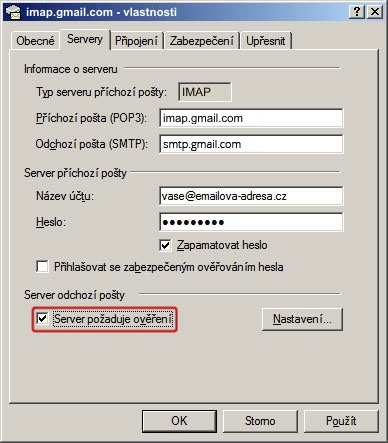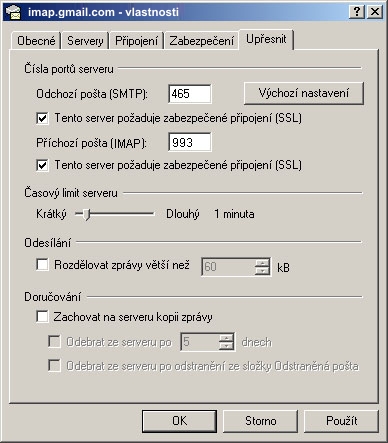Nastavení - Outlook Express
Pro změnu nastavení stávajícího účtu na nové údaje serveru Google přejděte sem.
Založení nového účtu:
Zvolte menu Nástroje a položku Účty.
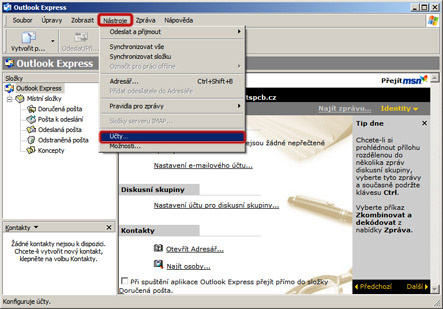
V zobrazené nabídce vpravo nahoře klikněte na talčítko přidat.
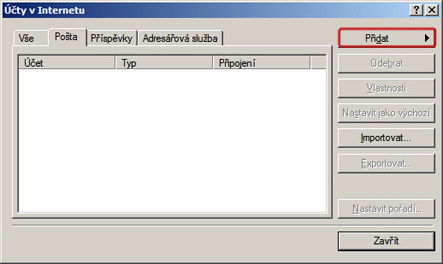
Vyberte volby pošta ze zobrazené nabídky.
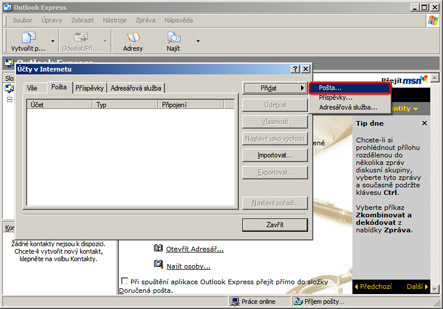
Vyplňte jméno, které se ma zobrazovat ve Vámi odeslaných zprávách. Pokračujte talčítkem další.

Vyplňte Vaší emailovou adresu. Pokračujte tlačítkem další.
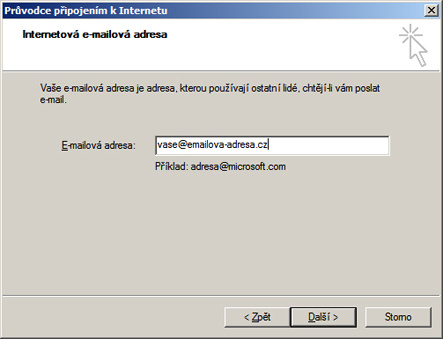
Vyplňte nastavení serveru příchozí a odchozí pošty dle následujících obrázků.
Pro POP3:
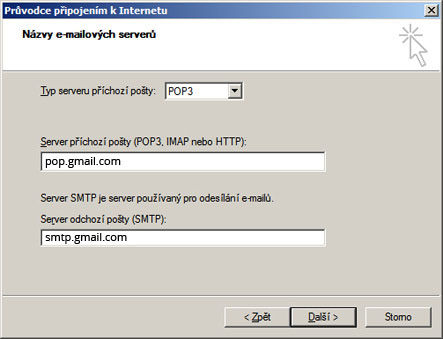
Pro IMAP: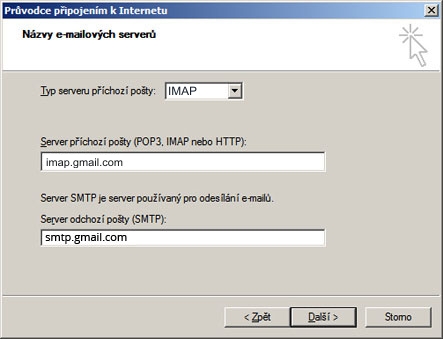
Vyplňte název účtu – celou Vaši emailovou adresu a heslo, jež ste obdrželi.
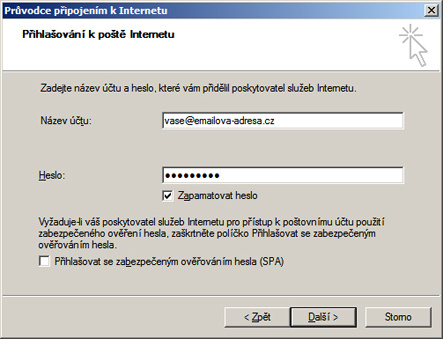
Váš účet byl vytvořen.
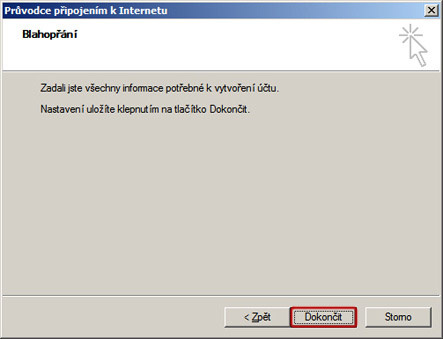
Klikněte na vytvořený účet a pak v pravo na tlačítko vlastnosti.
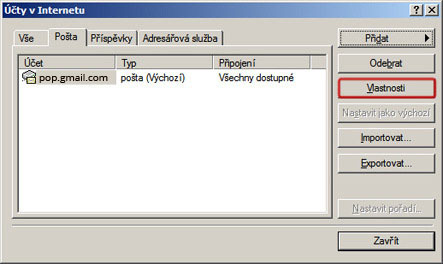
Zaškrtněte server požaduje ověření v spodní části záložky servery.
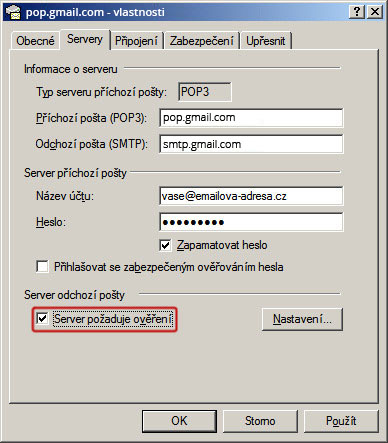
Dále je nutné zapnout zabezpečené připojení SSL na záložce Upřesnit.
Pro POP3: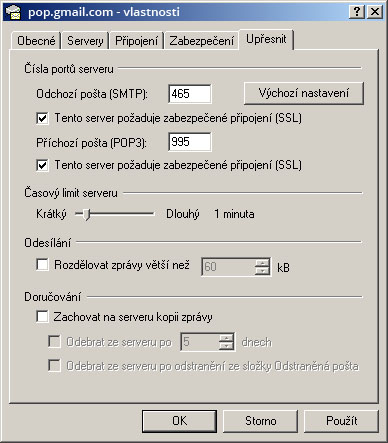
Pro IMAP: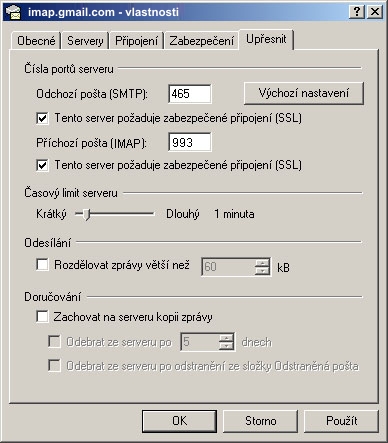
Změna nastavení stávajícího účtu při přechodu k Gmailu:
1) V horním menu zvolte Nástroje -> Účty
2) Vyberte účet, který chcete přenastavit a v pravé nabídce klikněte na Vlastnosti.
3) Pokud používáte POP3, vyplňte záložky Servery a Upřesnit dle následujících obrázků: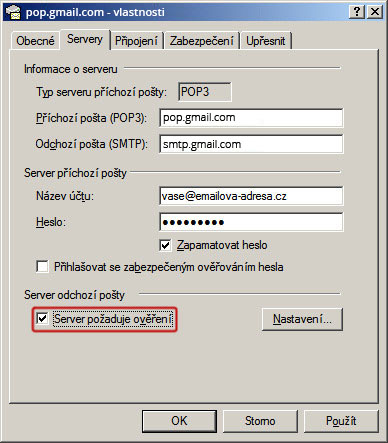
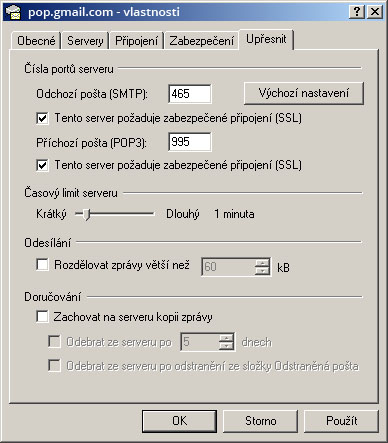
3) Pokud používáte IMAP, vyplňte záložky Servery a Upřesnit následovně: